WEB环境搭建
1. Web服务器
- Web服务器主要用来接收客户端发送的请求和响应客户端请求。
- 作为JavaWeb程序来说,还需要有Servlet容器,容器的主要作用就是调用java程序处理用户发送的请求,并响应指定的资源,关于Servlet容器我们还需要一点一点学习。
- 开发JavaWeb项目Web服务器和Servlet容器是必须的,通常情况二者是合在一起的。
- 常见的JavaWeb服务器:
- Tomcat(Apache):当前应用最广的JavaWeb服务器;
- JBoss(Redhat红帽):支持JavaEE,应用比较广;
- GlassFish(Orcale):Oracle开发JavaWeb服务器,应用不是很广;
- Resin(Caucho):支持JavaEE,应用越来越广;
- Weblogic(Orcale):要钱的!支持JavaEE,适合大型项目;
- Websphere(IBM):要钱的!支持JavaEE,适合大型项目;
2. Tomcat
2.1 Tomcat概述
- Tomcat是Apache 软件基金会(Apache Software Foundation)的Jakarta 项目中的一个核心项目,由Apache、Sun 和其他一些公司及个人共同开发而成。由于有了Sun 的参与和支持,最新的Servlet 和JSP 规范总是能在Tomcat 中得到体现,因为Tomcat 技术先进、性能稳定,而且免费,因而深受Java 爱好者的喜爱并得到了部分软件开发商的认可,成为目前比较流行的Web 应用服务器。目前最新版本是8.0。
- Tomcat6.0 支持Servlet 2.5
- Tomcat7.0 支持Servlet3.0
- Tomcat8.0 支持Servlet 3.1
2.2 安装、启动、配置Tomcat
2.2.1 下载
- Tomcat官方网站:http://tomcat.apache.org/
- 安装版:需要安装,一般不考虑使用。一个电脑只能安装一个!卸载也比较麻烦!
- 解压版: 直接解压缩使用,我们使用的版本。
- 版本:目前Tomcat的最新版本为8.0。我们使用的是7.0版本。
2.2.2 安装
- 直接把Tomcat的压缩包解压到安装目录,例如:D:apache-tomcat-6.0.43。
- D:apache-tomcat-6.0.43,这个目录下直接包含Tomcat的bin目录,conf目录等,我们称之为Tomcat的安装目录或根目录。
2.2.3 启动和停止
- 启动Tomcat前还需要配置两个环境变量。
- JAVA_HOME:jdk的安装目录,Tomcat依赖于JDK,所以必须指定该环境变量。
- CATALINA_HOME:tomcat的安装目录,在终端(CMD)启用时,需要配置,不必须。
- 启动:在Tomcat安装目录下的bin目录,双击startup.bat
- 停止:在Tomcat安装目录下的bin目录,双击shutdown.bat
- startup.bat会调用catalina.bat,而catalina.bat会调用setclasspath.bat,setclasspath.bat会使用JAVA_HOME环境变量,所以我们必须在启动Tomcat之前把JAVA_HOME配置正确。如果JAVA_HOME配置不正确,就会导致startup.bat一闪而过!(.bat为在windows环境下,.sh为在Linux环境下)
- 问题:
如果双击startup.bat后窗口一闪而过,请查看JAVA_HOME是否配置正确。
正确:

错误:


2.2.4 访问Tomcat
- 打开浏览器地址栏输入:http://localhost:8080
2.2.5 配置端口号
- 打开Tomcat安装目录下的conf/server.xml

- 端口:web服务器在启动时,实际上是监听了本机上的一个端口,当有客户端向该端口发送请求时,web服务器就会处理请求。但是如果不是向其所监听的端口发送请求,web服务器不会做任何响应。例如:Tomcat启动监听了80端口,而访问的地址是http://localhost:8080,将不能正常访问。
- 80端口:80端口是http协议默认的端口号,也就是说如果在url中不指定端口号那默认会向80端口发送请求。
- (一个端口是一个进程)
2.2.6 Tomcat目录结构
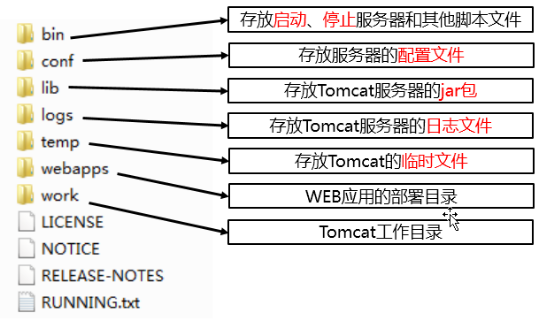
- bin:该目录下存放的是二进制可执行文件,如果是安装版,那么这个目录下会有两个exe文件:tomcat6.exe、tomcat6w.exe,前者是在控制台下启动Tomcat,后者是弹出GUI窗口启动Tomcat;如果是解压版,那么会有startup.bat和shutdown.bat文件,startup.bat用来启动Tomcat,但需要先配置JAVA_HOME环境变量才能启动,shutdawn.bat用来停止Tomcat;
- conf:这是一个非常非常重要的目录,这个目录下有四个最为重要的文件:
- server.xml:配置整个服务器信息。例如修改端口号,添加虚拟主机等;下面会详细介绍这个文件;
- tomcatusers.xml:存储tomcat用户的文件,这里保存的是tomcat的用户名及密码,以及用户的角色信息。可以按着该文件中的注释信息添加tomcat用户,然后就可以在Tomcat主页中进入Tomcat Manager页面了;
- web.xml:部署描述符文件,这个文件中注册了很多MIME类型,即文档类型。这些MIME类型是客户端与服务器之间说明文档类型的,如用户请求一个html网页,那么服务器还会告诉客户端浏览器响应的文档是text/html类型的,这就是一个MIME类型。客户端浏览器通过这个MIME类型就知道如何处理它了。当然是在浏览器中显示这个html文件了。但如果服务器响应的是一个exe文件,那么浏览器就不可能显示它,而是应该弹出下载窗口才对。MIME就是用来说明文档的内容是什么类型的!
- context.xml:对所有应用的统一配置,通常我们不会去配置它。
- lib:Tomcat的类库,里面是一大堆jar文件。如果需要添加Tomcat依赖的jar文件,可以把它放到这个目录中,当然也可以把应用依赖的jar文件放到这个目录中,这个目录中的jar所有项目都可以共享之,但这样你的应用放到其他Tomcat下时就不能再共享这个目录下的jar包了,所以建议只把Tomcat需要的jar包放到这个目录下;
- logs:这个目录中都是日志文件,记录了Tomcat启动和关闭的信息,如果启动Tomcat时有错误,那么异常也会记录在日志文件中。
- temp:存放Tomcat的临时文件,这个目录下的东西可以在停止Tomcat后删除!
- webapps:存放web项目的目录,其中每个文件夹都是一个项目;如果这个目录下已经存在了目录,那么都是tomcat自带的。项目。其中ROOT是一个特殊的项目,在地址栏中没有给出项目目录时,对应的就是ROOT项目。http://localhost:8080/examples,进入示例项目。其中examples就是项目名,即文件夹的名字。
- work:运行时生成的文件,最终运行的文件都在这里。通过webapps中的项目生成的!可以把这个目录下的内容删除,再次运行时会生再次生成work目录。当客户端用户访问一个JSP文件时,Tomcat会通过JSP生成Java文件,然后再编译Java文件生成class文件,生成的java和class文件都会存放到这个目录下。
- LICENSE:许可证。
- NOTICE:说明文件。
3. 创建Web应用
3.1 静态web应用
- 在webapps下创建一个hello目录;
- 在webappshello下创建index.html;
- 启动tomcat;
- 打开浏览器访问http://localhost:8080/hello/index.html
index.html
|
<html> <head> <title>hello</title> </head> <body> <h1>Hello World!</h1> </body> </html> |
3.2 动态web应用
- 在webapps下创建hello1目录;
- 在webappshello1下创建WEB-INF目录;
- 在webappshello1WEB-INF下创建web.xml;
- 在webappshello1下创建index.html。
- 打开浏览器访问http://localhost:8080/hello/index.html
web.xml
|
<?xml version="1.0" encoding="UTF-8"?> <web-app version="2.5" xmlns="http://java.sun.com/xml/ns/javaee" xmlns:xsi="http://www.w3.org/2001/XMLSchema-instance" xsi:schemaLocation="http://java.sun.com/xml/ns/javaee http://java.sun.com/xml/ns/javaee/web-app_2_5.xsd"> </web-app> |
完整的Web应用还需要在WEB-INF目录下创建:
- classes;
- lib目录;
webapps
|- hello
|-index.html
|-WEB-INF
|-web.xml
|-classes
|-lib
- hello:应用目录,hello就是应用的名称;
- index.html:应用资源。应用下可以有多个资源,例如css、js、html、jsp等,也可以把资源放到文件夹中,例如:hellohtmlindex.html,这时访问URL为:http://localhost:8080/hello/html/index.html;
- WEB-INF:这个目录名称必须是大写,这个目录下的东西是无法通过浏览器直接访问的,也就是说放到这里的东西是安全的;
- web.xml:应用程序的部署描述符文件,可以在该文件中对应用进行配置,例如配置应用的首页:
<welcome-file-list> <welcome-file>index.html</welcome-file> </welcome-file-list>
- classes:存放class文件的目录;(二进制文件)
- lib:存放jar包的目录;
3.3 外部Web应用
- 上面我们所写的web应用都是放在来webapps目录下,实际上也可以将web应用放到其他地方,也就是Tomcat目录的外部。例如:我们把上面写的hello应用从webapps目录中剪切到C盘下,即C:/hello。现在hello这个Web应用已经不在Tomcat中了,这时我们需要在tomcat中配置外部应用的位置,配置的方式一共有两种:
- conf/server.xml:打开server.xml文件,找到<Host>元素,在其中添加<Context>元素,代码如下:
server.xml
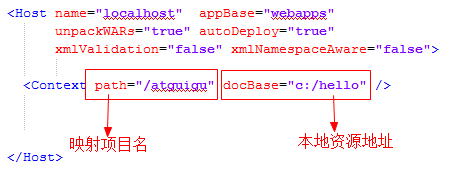
|
1) path:指定当前应用的名称;
2) docBase:指定应用的物理位置;
3) 浏览器访问路径:http://localhost:8080/atguigu/index.html。
3.4 Eclipse创建Web应用
3.4.1 Eclipse配置Tomcat
- 在Eclipse中配置好Tomcat后,可以直接通过Eclipse控制Tomcat的启动和停止,而不用再去操作startup.bat和shutdown.bat。
配置步骤:
- 在servers标签中,右键 -> New -> Server
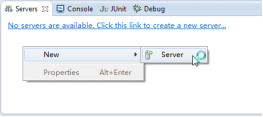
- 在出现的窗口中选中Tomcat v6.0 Server,点击下一步
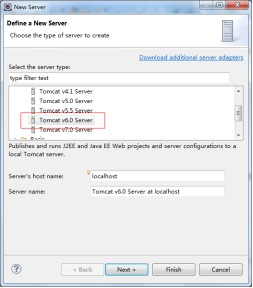
- 选择tomcat安装路径,选择系统的JDK,点击Finish
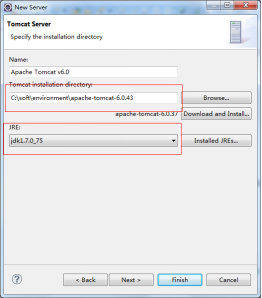
- 创建好后,Servers标签下出现刚刚创建好的服务器

3.4.2 Eclipse创建动态Web应用
右键 ->new ->Dynamic Web Project
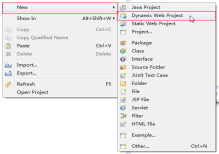
- 配置项目信息
- 输入项目名,
- 选择配置好的tomcat,
- 选择Dynamic web module version 为 2.5
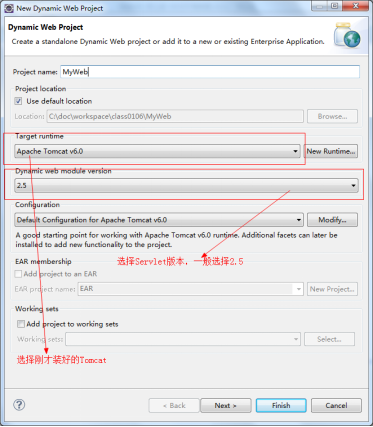
- 点击Finish,创建好的项目会出现在左侧的列表中。
- 在项目的WebContent目录下创建一个index.html文件
3.4.3 部署/移除Web项目
- 右键点击刚创建好的Tomcat服务器,选择Add and Remove …
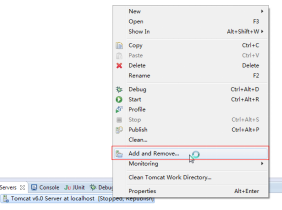
- 选中刚创建的项目,点击add,点击Finish
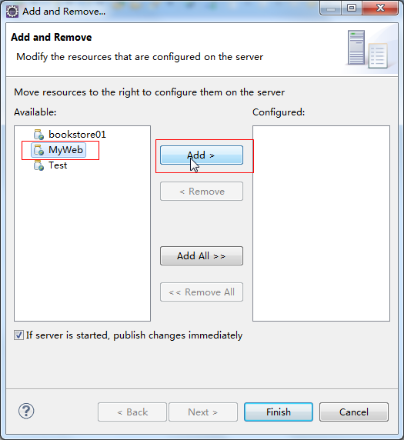
3.4.4 启动/关闭Tomcat
- 右键选择服务器,单击start
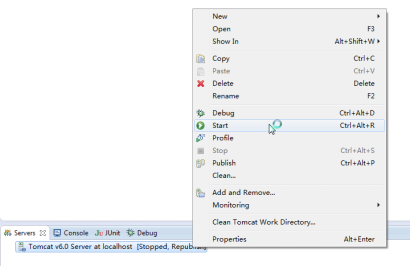
- 看到控制台输出:信息: Server startup in 161 ms
- 服务器变成如下状态,证明服务器启动成功

- 访问 http://localhost:8080/MyWeb
3.4.5 Eclipse使用Tomcat的原理
- 当我们使用Eclipse将项目部署到Tomcat的时,我们发现,在Tomcat下的webapps目录下并没有我们创建好的项目,但是当通过Eclipse启动服务器后,项目却真的可以访问到,这是为什么呢?
- 实际上,Eclipse在使用Tomcat时,并没有将项目部署到Tomcat的目录下,而是在其工作空间中,创建了一个Tomcat的镜像,Eclipse启动的Tomcat是他自己配置的镜像。
- Eclipse镜像所在目录
你的工作空间目录.metadata.pluginsorg.eclipse.wst.server.core mp0
- 在这个目录下,我们会发现一个和Tomcat安装目录几乎一模一样的目录结构。
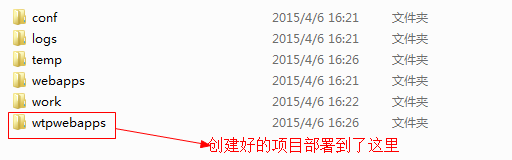
- 在这里Eclipse中Tomcat镜像配置文件也是独立的,而我们所创建的项目是部署到wtpwebapps目录下的,这样做的好处是Eclipse中Tomcat和我们本机的Tomcat可以保持相互独立,不会影响彼此。